Ps如何制作水纹?
1、首先我们打开Photoshop软件,Ctrl+N新建一个1300*900,分辨率为72,命名为水纹的画布。

2、选择工具栏中的渐变工具,选择径向渐变,渐变颜色设置为如图所示颜色,点击确定,并在图层中由中心向边角拉出渐变背景图。
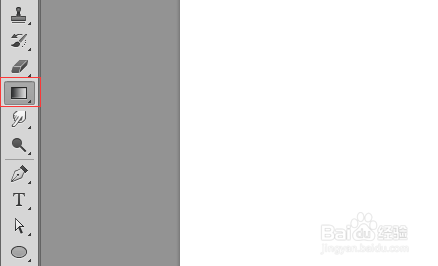
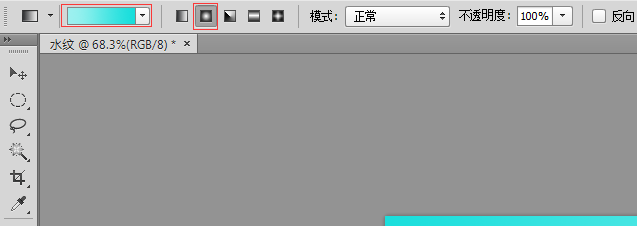
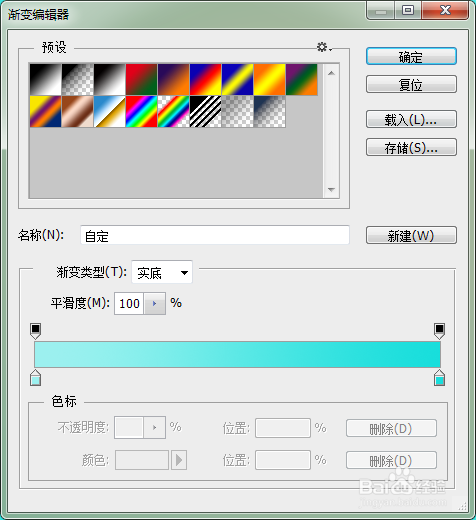
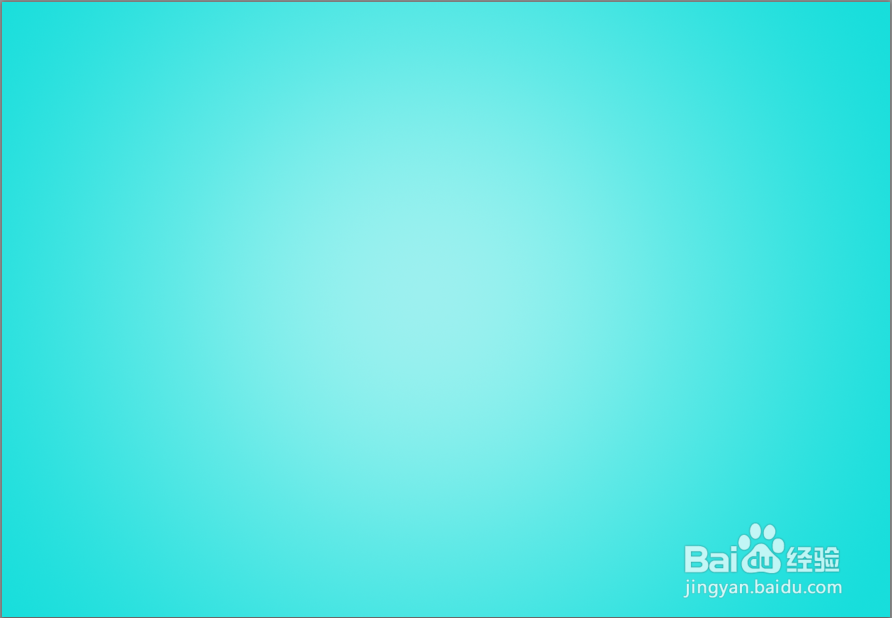
3、新建一个1300*1300,分辨率为72像素的画布,把前景色改为黑色,背景色为白色。


4、执行滤镜-渲染-云彩,得到如下效果图:
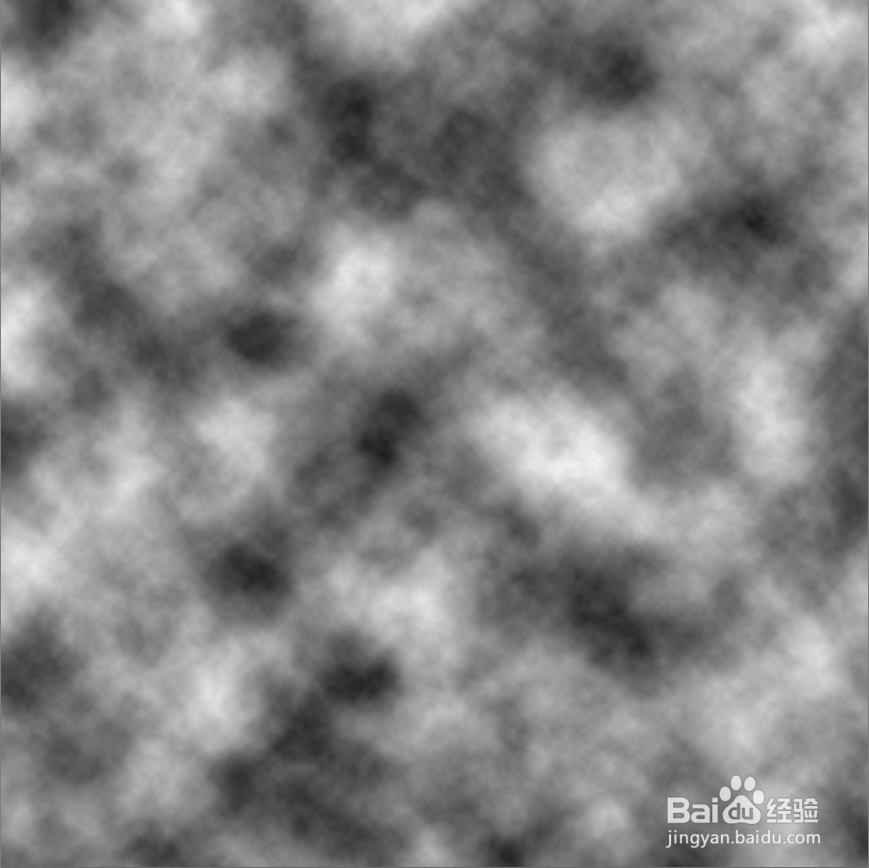
5、执行滤镜-模糊-径向模糊,数量设置到最大,模糊方式选择旋转,品质好,然后点击确定。

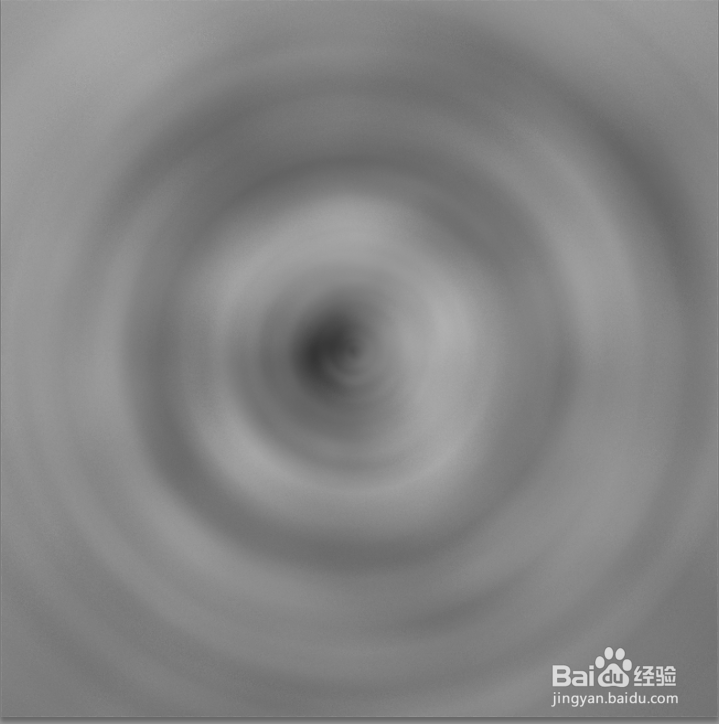
6、行滤镜-扭曲-水波,样式选择水池波纹,数量78,起伏12,点击确定。

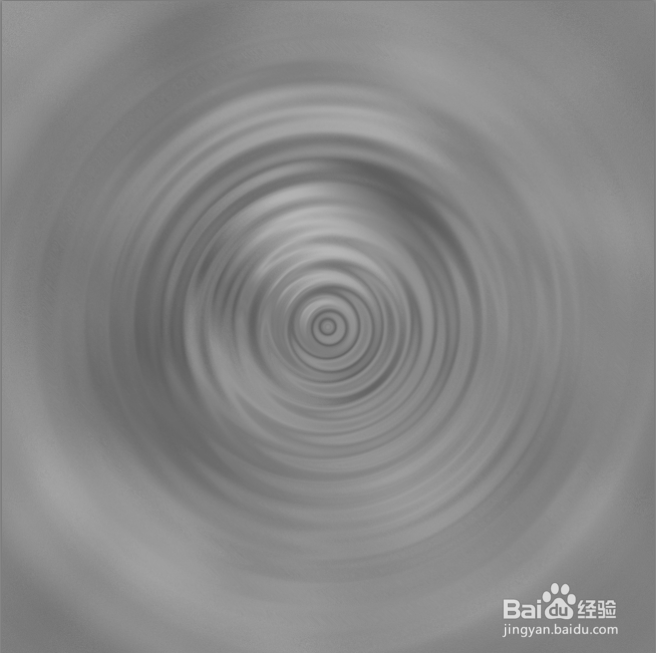
7、进入图层通道,选择对比度比较强的蓝通道,把蓝通道拉到右下角如图所示图标复制一层,得到蓝副本通道,选择蓝副本通道Ctrl+M,调整一下明暗对比度,然后按住Ctrl键点击蓝副本通道载入选区



8、在保持这个选取的情况下,点击RGB通道,接着点击图层返回图层面板,点击右下角如图所示图标,新建一个空白图层,填充为白色,Ctrl+D取消选取。


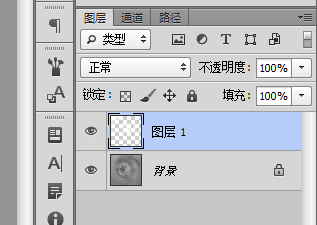


9、接下来我们用移动工具,把图层1的内容移到水纹画布里面,调整好位置,Ctrl+T右键选择变形处理,再添加图层蒙版,把前景色改为白色,背景色为黑色,用黑色画笔掩盖掉一些不需要的部分。
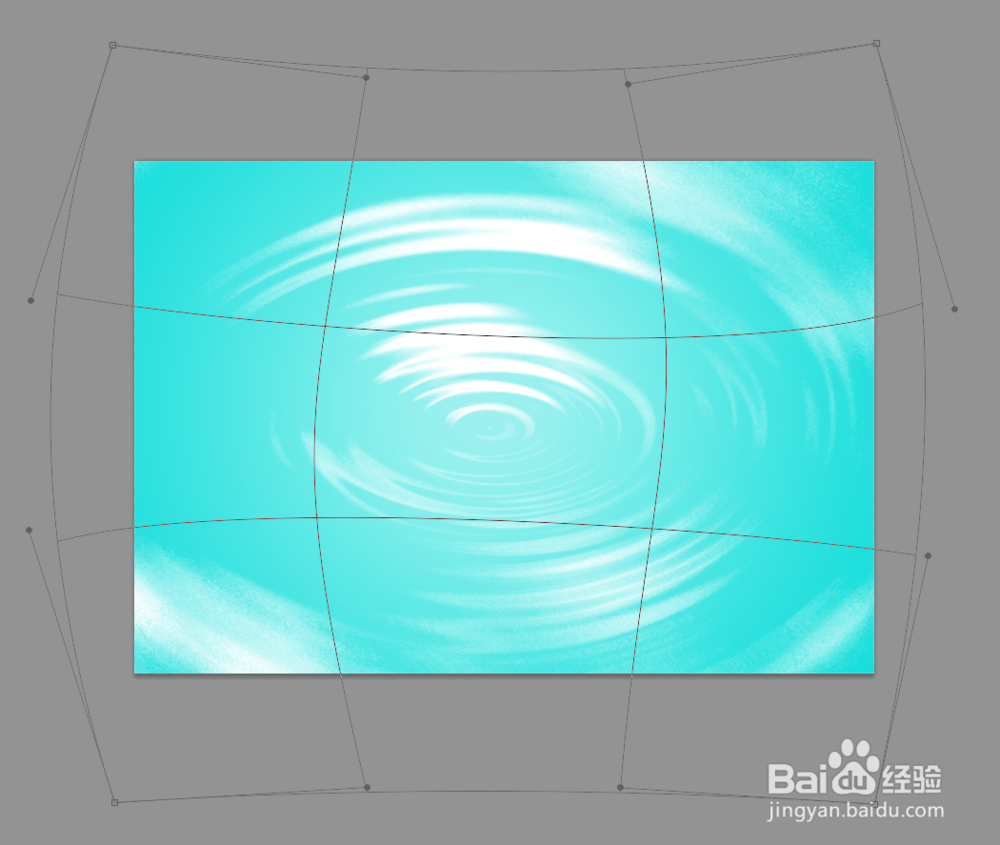


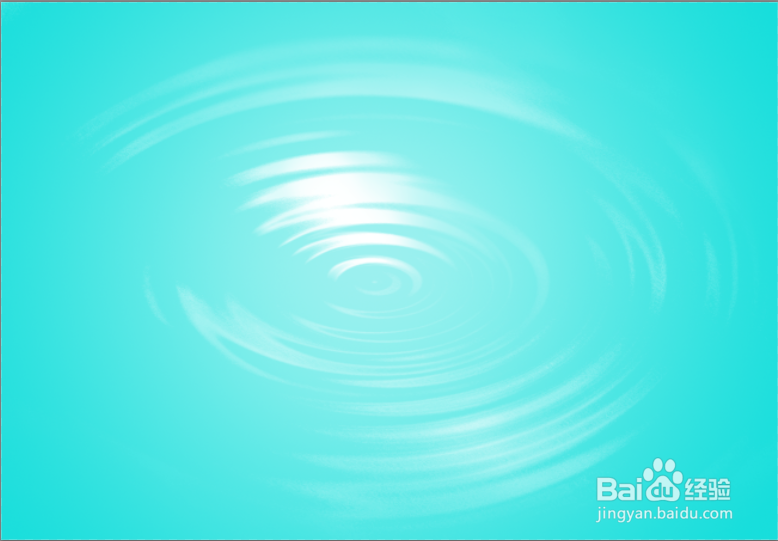
10、选择图层1把图层混合模式改为柔光。
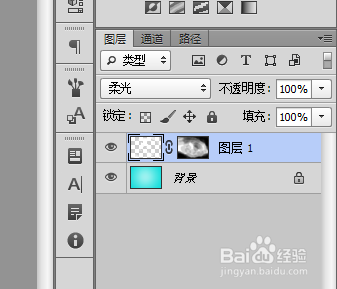
11、是不是挺像的,如果能再添加一下水滴就更完美了,效果图:

声明:本网站引用、摘录或转载内容仅供网站访问者交流或参考,不代表本站立场,如存在版权或非法内容,请联系站长删除,联系邮箱:site.kefu@qq.com。
阅读量:171
阅读量:93
阅读量:52
阅读量:35
阅读量:125